Introducción
El sonido en la PC es fundamental tanto para el trabajo como para el entretenimiento. Sin embargo, muchas veces hay problemas para activar el sonido de la pantalla de tu PC. Este artículo te guiará a través de varios pasos para asegurarte de que el sonido de tu pantalla funcione correctamente. A continuación, se explicarán las posibles soluciones y configuraciones para activar el sonido sin complicaciones.

Verificar las Conexiones Físicas
Antes de indagar en configuraciones de software, es crucial revisar las conexiones físicas. Aquí te dejamos algunos consejos esenciales:
- Comprobación de cables y conexiones: Asegúrate de que los cables de audio estén conectados correctamente. Inspecciona el cable desde la salida de audio de tu PC hasta los altavoces o audífonos.
- Verificación de altavoces y audífonos: Conecta tus altavoces o audífonos a otro dispositivo para verificar que funcionan adecuadamente. Si funcionan en otro dispositivo, el problema puede estar en tu PC.
Una vez que hayas verificado las conexiones físicas, y si todo está en orden, puedes proceder a revisar las configuraciones de sonido en tu sistema operativo Windows.

Configuraciones de Sonido en Windows
El siguiente paso es asegurarse de que las configuraciones de audio en Windows estén correctamente establecidas. Esto incluye acceder al Panel de Control y ajustarlos dispositivos de audio, así como el volumen y balance del sonido.
- Acceso al Panel de Control:
- Abre el Panel de Control desde el menú de inicio.
- Selecciona 'Hardware y Sonido' y luego 'Sonido'.
- Configuración de dispositivos de audio:
- En la pestaña de reproducción, selecciona tu dispositivo de audio predeterminado.
- Haz clic derecho sobre el dispositivo y selecciona 'Propiedades'.
- Ajuste de niveles de volumen y balance de sonido:
- En la pestaña de 'Niveles', asegúrate de que no esté silenciado y ajusta el volumen.
- Revisa el balance de sonido en la pestaña 'Mejoras' y realiza los ajustes necesarios.
Al haber configurado correctamente estas opciones, avanzarás en la solución del problema de sonido en tu PC.
Actualización de Controladores de Sonido
Si después de seguir los pasos anteriores el sonido aún no funciona, es posible que tus controladores estén obsoletos. La actualización de controladores de sonido puede resolver muchos problemas.
- Identificación de controladores obsoletos:
- Ve al 'Administrador de Dispositivos' desde el Panel de Control.
- Expande la sección 'Controladores de sonido, video y juegos'.
- Método para actualizar controladores desde el sitio del fabricante:
- Visita la página web del fabricante de tu tarjeta de sonido.
- Descarga e instala la versión más reciente del controlador.
- Uso de software para actualización automática de controladores:
- Existen programas como Driver Booster o SlimDrivers que pueden ayudarte a actualizar automáticamente los controladores obsoletos.
Después de actualizar los controladores, reinicia tu PC para aplicar los cambios y verifica si el sonido ha sido restaurado.
Solución de Problemas Comunes
En caso de que el problema persista, aún hay varias técnicas que puedes probar para solucionar problemas comunes de sonido.
- Configuración de salida de audio predeterminada:
- Asegúrate de que tu dispositivo de salida de audio esté configurado como predeterminado en la sección de 'Sonido' del Panel de Control.
- Resolviendo problemas relacionados con aplicaciones específicas:
- Algunas aplicaciones tienen controles de volumen y configuraciones independientes. Revisa las opciones de audio dentro de cada aplicación.
- Uso de la herramienta de solución de problemas de Windows:
- Abre la herramienta de solución de problemas desde el 'Centro de actividades' en el Panel de Control.
- Sigue las instrucciones para identificar y resolver problemas específicos de audio.
Al aplicar estas soluciones, debes ser capaz de resolver la mayoría de los problemas comunes de sonido en tu PC.
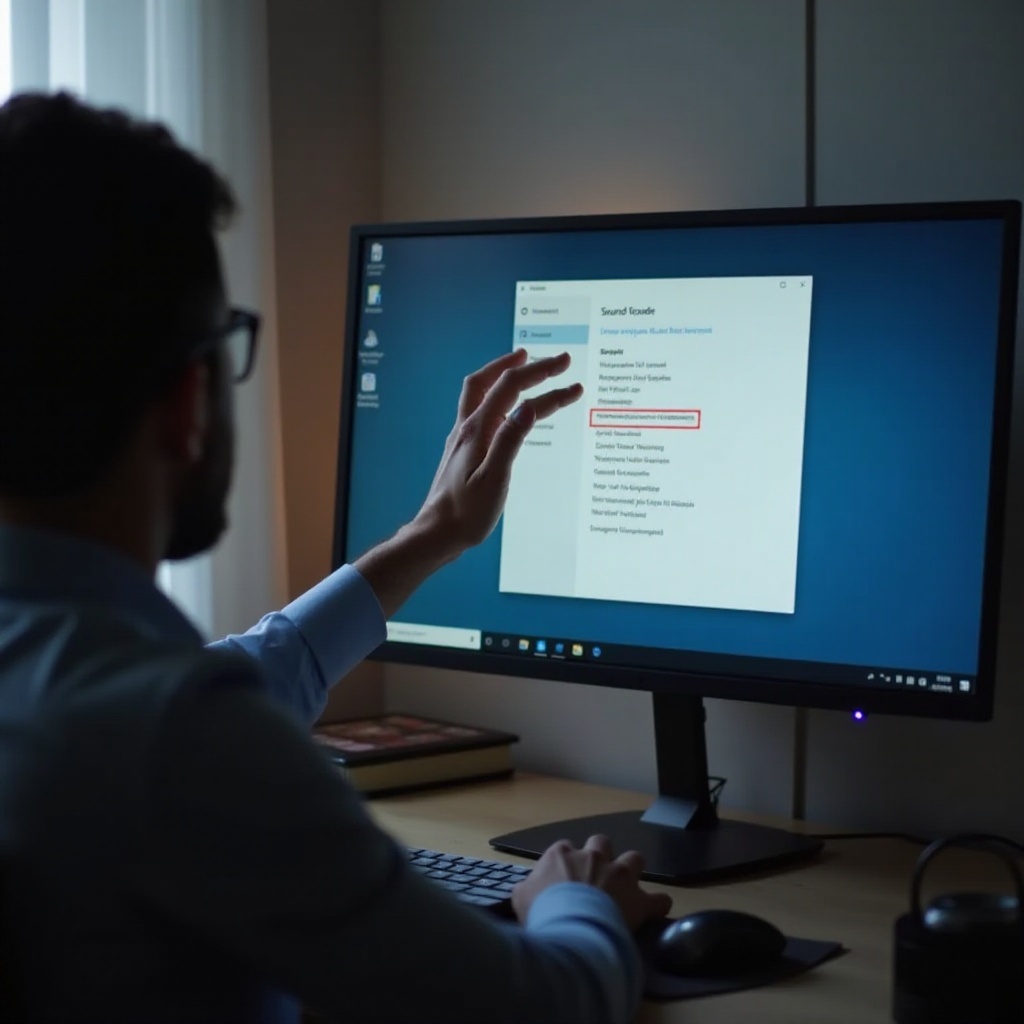
Conclusión
Activar el sonido de la pantalla de tu PC puede parecer complicado, pero siguiendo estos pasos, deberías poder solucionarlo. Revise las conexiones físicas, configure correctamente el sonido en Windows, actualice los controladores y utilice herramientas de solución de problemas para resolver problemas comunes. Estas acciones deberían ayudarte a recuperar el sonido de tu PC sin mayores inconvenientes.
Preguntas frecuentes
¿Qué hago si el sonido de mi PC sigue fallando después de intentar todos los pasos?
Si el sonido de tu PC sigue fallando después de intentar todos los pasos mencionados, es recomendable contactar con un técnico especializado o llevar tu PC a un servicio técnico para una revisión más detallada. Podría haber un problema de hardware que no es solucionable mediante simples ajustes de configuraciones o actualización de controladores.
¿Cómo sé si el problema del sonido está en el hardware?
Para determinar si el problema del sonido está en el hardware, conecta tus altavoces o audífonos a otro dispositivo (como un teléfono o una tablet). Si los dispositivos de audio funcionan correctamente con otros dispositivos, el problema probablemente está en el hardware de tu PC. En caso contrario, el problema podría estar en los altavoces o audífonos mismos.
¿Es mejor utilizar altavoces externos para mejorar la calidad del sonido?
Sí, utilizar altavoces externos de buena calidad generalmente mejora la experiencia de sonido en comparación con los altavoces integrados en la pantalla o en la laptop. Los altavoces externos suelen ofrecer mejor calidad de sonido, mayor volumen y mejor fidelidad, lo que es ideal para usuarios que buscan una mejor experiencia acústica.
